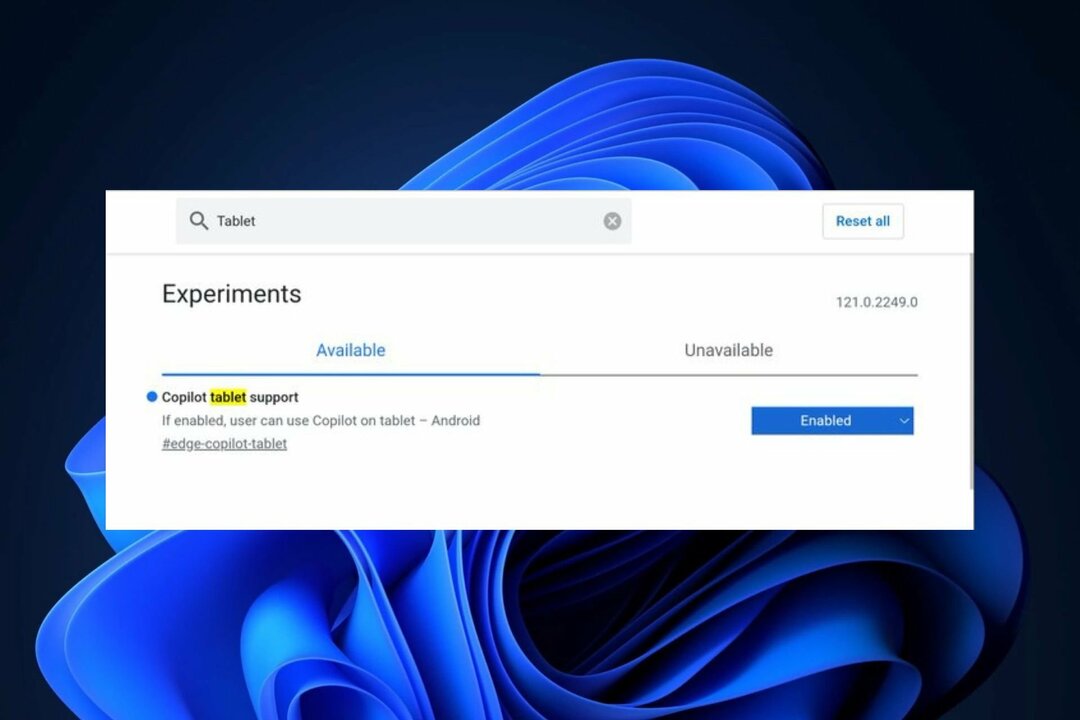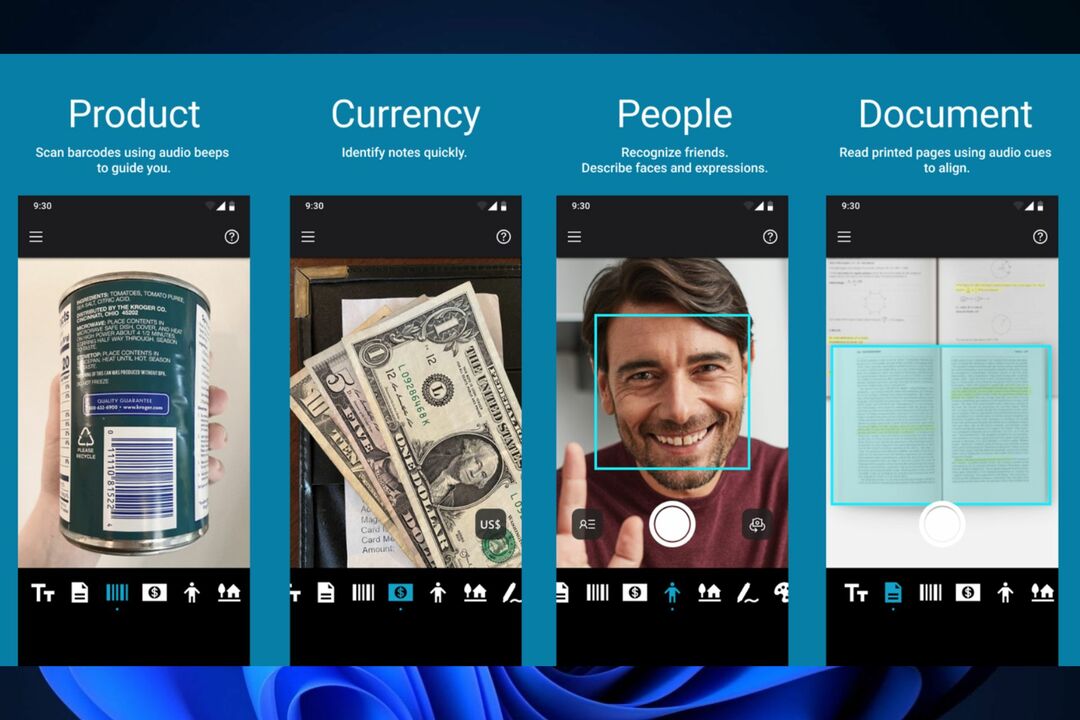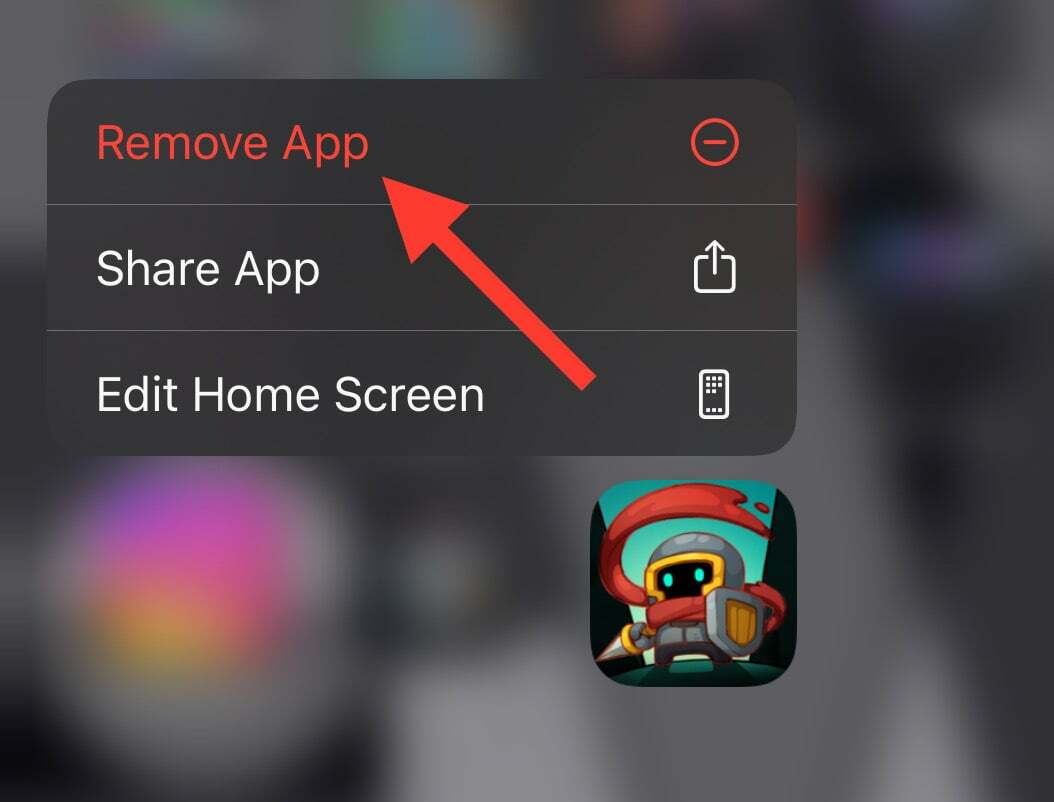휴대폰을 사용하여 Windows 11을 설치하는 것은 생각보다 쉽습니다.
- 휴대폰에 최소 8GB의 여유 메모리가 있는지 확인하십시오.
- 항상 완전히 충전된 배터리로 이 방법을 시도하십시오.
- 그 외에는 따라할 수 있는 매우 간단한 방법입니다.

엑스다운로드 파일을 클릭하여 설치
- Restoro PC 수리 도구 다운로드 특허 기술로 제공되는 (특허 가능 여기).
- 딸깍 하는 소리 스캔 시작 PC 문제를 일으킬 수 있는 Windows 문제를 찾습니다.
- 딸깍 하는 소리 모두 고쳐주세요 컴퓨터의 보안 및 성능에 영향을 미치는 문제를 해결합니다.
- Restoro가 다운로드되었습니다. 0 이번 달 독자 여러분.
새로운 Windows 11 설치는 PC에 놀라운 일을 할 수 있습니다. 그리고 그것을 하는 많은 방법이 있습니다, 특히 USB 플래시 드라이브를 사용하는 경우. 하지만 사용할 수 있는 USB 플래시 드라이브가 없고 급히 Windows를 다시 설치해야 하는 경우에는 어떻게 해야 합니까?
매우 희박한 시나리오처럼 들릴 수 있지만 만일의 경우에 대비하여 이에 대한 해결책이 있다는 것을 알아야 합니다.
실제로 Android 휴대폰을 부팅 가능한 USB로 사용하여 Windows 11을 설치할 수 있습니다. 예, 맞습니다.
일부 사용자, 특히 Quora에서, 휴대폰을 사용하여 Windows를 설치할 수 있는지 궁금합니다.
대답은 '예'입니다. 휴대폰을 사용하여 Windows 11을 설치할 수 있습니다. 가장 좋은 부분? 실제로 Android 휴대폰을 사용하여 Windows 11 부팅 가능 USB를 만드는 것은 매우 쉽습니다.
Android 휴대폰을 사용하여 Windows 11 부팅 가능 USB를 만드는 방법은 다음과 같습니다.
방법을 보여주기 전에 세 가지 중요한 사항을 고려해야 합니다.
- 휴대전화에 최소 8GB 이상의 여유 공간이 있는지 확인하세요. 휴대전화에 SD 카드가 있으면 더 좋습니다. 공간이 있는지 확인하고 포맷하십시오.
- 당신은 또한 필요 OTG(온더고) 어댑터 스마트폰을 USB 포트에 연결합니다.
- 휴대전화가 완전히 충전되었는지 확인하세요. 설치 프로세스에는 시간이 걸리므로 배터리가 준비되어 있어야 합니다.
Windows 11 ISO 다운로드
- 로 이동 Windows 11 공식 다운로드 페이지.
- Windows 11 디스크 이미지(ISO) 다운로드로 이동하여 Windows 11을 선택하고 지금 다운로드를 클릭합니다.

여기에서 선호하는 언어를 선택할 수 있습니다. 그것을 선택하면 다운로드가 시작됩니다.
휴대폰에 ISO 이미지 업로드
Android 휴대폰을 부팅 가능한 USB 드라이브로 전환할 수 있는 타사 앱을 사용해야 합니다. 이 경우, Ventoy는 이런 종류의 작업에 가장 적합한 앱입니다..
- Play 스토어로 이동하여 Ventoy를 검색하고 다운로드하십시오.

- 그것을 열고 휴대 전화에 액세스하도록 허용하십시오.
- MBR 또는 GPT 옵션을 선택하고 보안 부팅 지원을 활성화합니다.

- 설치 버튼을 선택하여 Ventoy를 설치합니다.

- 복사 버튼을 클릭하고 ISO 파일의 경로를 선택합니다.

- Ventoy가 복사할 때까지 기다립니다.
- 그리고 그게 다야! 이제 휴대폰을 PC에 연결하고 Windows 11을 설치할 수 있습니다.
다시 말하지만 배터리를 PC에 연결할 때 배터리가 충전되어 있는지 확인하십시오. 프로세스에 시간이 걸리므로 휴대폰 배터리에 많은 노력을 기울일 것이므로 프로세스를 방해하는 것이 없는지 확인하는 것이 좋습니다.
PC에 Windows 11을 설치하는 것은 정말 일직선이어야 합니다. 특히 이전에 설치한 적이 있다면 더욱 그렇습니다. 하지만 확실하지 않다면, 이 가이드를 항상 확인할 수 있습니다. 모든 것이 괜찮을 것입니다.
보시다시피 Android Phone에서 Windows 11 부팅 가능 USB를 만드는 것은 어렵지 않으며 실제로 사용할 수 있는 다른 수단과 도구가 없을 때 매우 유용할 수 있습니다.
이런 식으로 Windows 11을 설치하려고 시도한 적이 있습니까? 아래 의견 섹션에서 경험을 공유하십시오.
여전히 문제가 있습니까? 이 도구로 문제를 해결하세요.
후원
위의 조언으로 문제가 해결되지 않으면 PC에서 더 심각한 Windows 문제가 발생할 수 있습니다. 추천합니다 이 PC 수리 도구 다운로드 (TrustPilot.com에서 우수 등급으로 평가됨) 쉽게 해결할 수 있습니다. 설치 후 다음을 클릭하기만 하면 됩니다. 스캔 시작 버튼을 누른 다음 모두 고쳐주세요.